கடவுக்குறியீடு / கடவுச்சொல் இல்லாமல் பூட்டப்பட்ட ஐபாட் மீட்டமைக்க 4 வழிகள் (09.15.25)
சந்தேகத்திற்கு இடமின்றி, ஆப்பிள் அதன் சாதனங்களுக்கான சிறந்த பாதுகாப்பு அமைப்புகளில் ஒன்றை வழங்குகிறது. உங்கள் ஐபாட் கடவுச்சொல் பாதுகாக்கப்பட்டதாக இருந்தால், உங்கள் தனிப்பட்ட தரவை யாரும் அணுக முடியாது. சாதனம் திருடப்பட்டிருந்தாலும், சரியான கடவுச்சொல்லைப் பயன்படுத்தி மட்டுமே சாதனத்தைத் திறக்க முடியும் என்பதால், உங்கள் தரவைப் பற்றி நீங்கள் கவலைப்படத் தேவையில்லை.
ஆப்பிள் சாதனங்களில் கடவுச்சொல் / கடவுக்குறியீடு பாதுகாப்பு என்பது பாராட்டத்தக்க அம்சமாகும். இது உங்கள் தரவைப் பாதுகாக்கிறது மற்றும் ஊடுருவும் நபர்களை விலக்கி வைக்கிறது. கிட்டத்தட்ட அனைவரும் கடவுக்குறியீடு / கடவுச்சொல் திறத்தல் விருப்பத்தைப் பயன்படுத்துவதற்கான காரணம் இதுதான். ஆனால் உங்கள் கடவுச்சொல்லை மறந்துவிட்டால் என்ன செய்வது? உங்கள் கடவுச்சொல்லை மறந்துவிட்டால், நீங்கள் ஒரு மோசமான சூழ்நிலையில் இருப்பீர்கள். சரியான கடவுச்சொல்லை உள்ளிடாவிட்டால் உங்கள் ஐபாட் பயன்படுத்த முடியாது.
உங்கள் ஐபாடை மீட்டமைப்பதே சிக்கலுக்கு ஒரே தீர்வு. கடவுச்சொல் உங்களுக்கு நினைவில் இல்லை என்றால், அதை மீண்டும் பயன்படுத்த சாதனத்தை மீட்டமைக்க வேண்டும். எனவே, உங்கள் ஐபாட் மீட்டமைக்க நான்கு முறைகளைப் பகிர்ந்து கொள்ளப் போகிறோம். இந்த கட்டுரையின் இறுதி வரை, உங்கள் ஐபாட்டை உங்கள் சொந்தமாக மீட்டமைக்க முடியும்.
நாங்கள் விவாதிக்கப் போகும் நான்கு முறைகள்,
பூட்டப்பட்ட ஐபாட் கடவுச்சொல் இல்லாமல் மீட்டமைக்க மேலே பட்டியலிடப்பட்ட அனைத்து முறைகளும் வெவ்வேறு சூழ்நிலைகளுக்கு பயனுள்ளதாக இருக்கும். அவை வெவ்வேறு தேவைகள், வெற்றி விகிதம் மற்றும் சிக்கலான தன்மையைக் கொண்டுள்ளன.
| முறைகள் | முன்நிபந்தனைகள் | இணையம் தேவை | இணையம் தேவை | சிக்கலானது | நேரம் தேவை | வெற்றி விகிதம் |
| ஐடியூன்ஸ் | ஐபாட் ஒத்திசைக்கப்பட வேண்டும் | மறக்கப்பட்ட கடவுச்சொல் | ஆம் | உயர் | 30 நிமிடங்கள் | குறைந்த |
| iCloud | எனது ஐபாட் கண்டுபிடிக்கப்பட வேண்டும் | மறக்கப்பட்ட கடவுச்சொல் | ஆம் | நடுத்தர | 35 நிமிடங்கள் | குறைந்த |
மீட்பு முறை | ஐடியூன்ஸ் ஈடுபட்டுள்ளது | இரண்டாவது கை ஐபாட் | இல்லை | < td> உயர்45 நிமிடங்கள் | நடுத்தர | |
| iMyFone LockWiper | எதுவுமில்லை | மறக்கப்பட்ட கடவுச்சொல் மற்றும் இரண்டாவது கை ஐபாட் | இல்லை | குறைந்த | 5-10 நிமிடங்கள் | உயர் |
நீங்கள் பொருத்தமான முறையைத் தேர்ந்தெடுக்க வேண்டும் நிலைமைக்கு ஏற்ப. ஒவ்வொரு முறையின் விவரங்களுக்கும் முழுக்குவோம், இதன் மூலம் உங்கள் ஐபாட் மீட்டமைக்க சிறந்ததைத் தேர்வுசெய்யலாம்.
1. ஐடியூன்ஸ் (அதிகாரப்பூர்வ தீர்வு) மூலம் கடவுச்சொல் இல்லாமல் பூட்டப்பட்ட / முடக்கப்பட்ட ஐபாட் மீட்டமைக்கவும்நீங்கள் எப்போதாவது உங்கள் ஐபாட் ஐடியூன்ஸ் உடன் ஒத்திசைத்திருந்தால், நீங்கள் இந்த முறையைப் பயன்படுத்தலாம். நீங்கள் முயற்சி செய்யக்கூடிய எளிதான முறைகளில் இதுவும் ஒன்றாகும், மேலும் தரவு பரிமாற்றத்திற்குத் தேவையான நேரத்தைப் பொறுத்து சில நிமிடங்கள் ஆகும். இந்த முறைக்கு, உங்களுக்கு ஐடியூன்ஸ் கொண்ட கணினி தேவை.
உங்கள் ஐபாட் மீட்டமைக்க ஐடியூன்ஸ் பயன்படுத்துவது எப்படிபடி 1: உங்களிடம் ஐடியூன்ஸ் சமீபத்திய பதிப்பு இருப்பதை உறுதிப்படுத்திக் கொள்ளுங்கள். மென்பொருள் உங்களிடம் புதுப்பிப்பைக் கேட்டால், மேலும் செல்வதற்கு முன் அதைப் புதுப்பிக்கவும்.
படி 2: ஐடியூன்ஸ் புதுப்பித்த பிறகு, யூ.எஸ்.பி கேபிளைப் பயன்படுத்தி உங்கள் ஐபாட் உங்கள் கணினியுடன் இணைக்கவும்.
படி 3: ஐடியூன்ஸ் திறந்து உங்கள் சாதனத்தைத் தேர்ந்தெடுக்கவும். திரையில் இரண்டு விருப்பங்களைக் காண்பீர்கள்: இப்போது காப்புப் பிரதி எடுக்கவும், காப்புப்பிரதியை மீட்டெடுக்கவும். உங்கள் கோப்புகளின் பழைய காப்புப்பிரதி உங்களிடம் இருந்தால், மீட்டமை காப்புப்பிரதியைக் கிளிக் செய்யலாம். 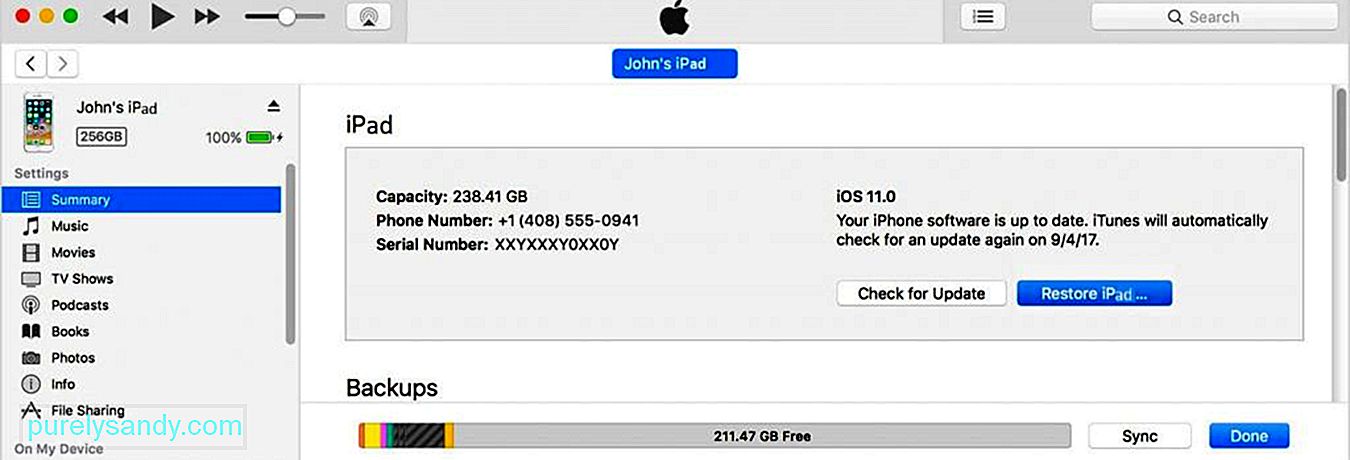
படி 4: ஒன்றுக்கு மேற்பட்ட காப்புப்பிரதி இருந்தால், நீங்கள் ஒரு பட்டியலைக் காண்பீர்கள். சமீபத்திய ஒன்றைத் தேர்ந்தெடுத்து மறுசீரமைப்பைத் தொடங்கவும்.
படி 5: கோப்புகள் மாற்றப்படுவதற்கு நீங்கள் காத்திருக்க வேண்டும். அது முடிந்ததும், உங்கள் ஐபாட் பயன்படுத்தலாம்.
2. மீட்டெடுப்பு முறை மூலம் கடவுச்சொல் இல்லாமல் பூட்டப்பட்ட / முடக்கப்பட்ட ஐபாட் மீட்டமைக்கவும்இதற்கு முன் உங்கள் ஐபாட் ஒத்திசைக்கப்படவில்லை. இந்த விஷயத்தில் உங்கள் தரவை மீண்டும் பெற முடியாது, ஆனால் உங்கள் சாதனத்தை மீட்டமைக்கலாம். இது தரவை அழிக்கும், ஆனால் எல்லாம் சரியாக இருக்கும், மேலும் சாதனத்தை புதியதாகப் பயன்படுத்த முடியும். இது இரண்டாவது கை ஐபாட்களுக்கும் ஏற்றது.
உங்கள் ஐபாட் மீட்டமைக்க மீட்பு பயன்முறையை எவ்வாறு பயன்படுத்துவதுபடி 1 (முகப்பு பொத்தானைக் கொண்ட ஐபாட்): நீங்கள் செயல்முறையைத் தொடங்குவதற்கு முன், நீங்கள் ஐபாடில் மீட்பு பயன்முறையைத் தொடங்க வேண்டும். உங்கள் ஐபாட் முகப்பு பொத்தானைக் கொண்டிருந்தால், நீங்கள் மேல் பொத்தானை அழுத்திப் பிடிக்க வேண்டும். பவர் ஆஃப் ஸ்லைடர் தோன்றும். ஸ்லைடரை இழுத்து உங்கள் சாதனத்தை அணைக்கவும். முகப்பு பொத்தானை அழுத்தி சாதனத்தை உங்கள் கணினியுடன் இணைக்கவும். ஐபாடில் மீட்டெடுப்பு முறை திரையைப் பார்க்கும் வரை முகப்பு பொத்தானை வெளியிட வேண்டாம்.
படி 1 (ஃபேஸ் ஐடியுடன் ஐபாட்): உங்களிடம் ஃபேஸ் ஐடி கொண்ட ஐபாட் இருந்தால், மேல் பொத்தானை மற்றும் தொகுதி பொத்தான்களில் ஏதேனும் ஒன்றை அழுத்திப் பிடிக்கவும். பவர் ஆஃப் ஸ்லைடரைக் காண்பீர்கள். அதை இழுத்து உங்கள் சாதனத்தை அணைக்கவும். இப்போது, மேல் பொத்தானைப் பிடித்து, உங்கள் ஐபாட் கணினியுடன் இணைத்து, மீட்டெடுப்புத் திரையைப் பார்த்தவுடன் பொத்தானை விடுங்கள்.
படி 2: நீங்கள் சாதனத்தை இணைத்தவுடன் ஐடியூன்ஸ் தானாகவே தொடங்கும் உங்கள் கணினிக்கு. ஐடியூன்ஸ் சமீபத்திய பதிப்பு உங்களிடம் இருக்க வேண்டும். உங்கள் சாதனத்தைப் புதுப்பிக்க அல்லது மீட்டமைப்பதற்கான விருப்பங்களைக் காண்பீர்கள். மீட்டமைப்பைத் தேர்ந்தெடுக்கவும்.
படி 3: ஐடியூன்ஸ் தானாகவே சாதனத்தை மீட்டமைத்து மென்பொருளைப் பதிவிறக்கும். 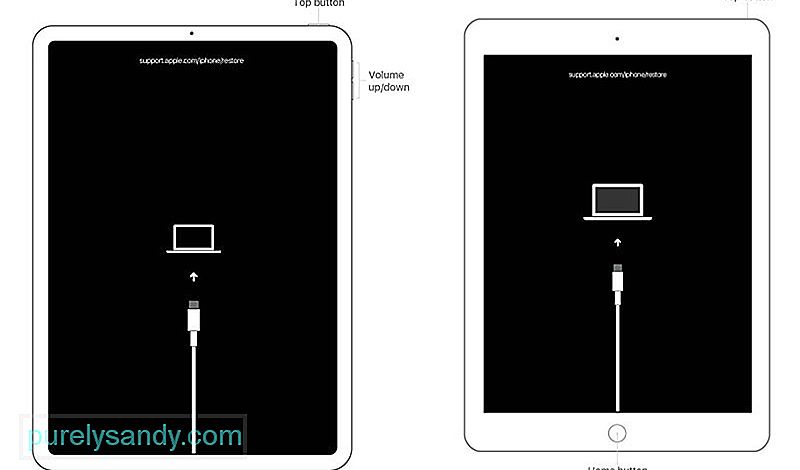
குறிப்பு: செயல்முறை 15 நிமிடங்களுக்கு மேல் எடுத்தால், மீட்டெடுப்பு முறை வெளியேறும் என்பதை நினைவில் கொள்ளுங்கள். சாதனம் மீட்டெடுப்பு பயன்முறையில் நுழைந்ததும், முடிந்தவரை அனைத்தையும் செய்யுங்கள். இல்லையெனில், நீங்கள் மீண்டும் செயல்முறையைத் தொடங்க வேண்டும்.
3. iCloud’s Find My iPad அம்சத்தின் மூலம் கடவுச்சொல் இல்லாமல் பூட்டப்பட்ட / முடக்கப்பட்ட ஐபாட் மீட்டமைக்கவும்ஐபாட் அல்லது வேறு எந்த ஆப்பிள் சாதனத்தையும் மீட்டமைக்க iCloud ஐப் பயன்படுத்தலாம். உங்கள் சாதனத்தில் எனது ஐபாட் கண்டுபிடி இயக்கப்பட்டிருந்தால், நீங்கள் இந்த முறையைப் பயன்படுத்தலாம். இந்த முறையைப் பயன்படுத்த உங்களுக்கு கணினி தேவையில்லை என்பதே சிறந்த பகுதியாகும். உங்களுக்கு உலாவி அல்லது மொபைல் பயன்பாடு மட்டுமே தேவை; உங்கள் மொபைல் அல்லது கணினியில் இதை நீங்கள் செய்யலாம்.
உங்கள் ஐபாட் மீட்டமைக்க iCloud ஐ எவ்வாறு பயன்படுத்துவதுபடி 1: ஐபோன் அல்லது எந்த சாதனத்திலும் எனது ஐபோன் பயன்பாட்டைக் கண்டுபிடி நிறுவவும் ஐபாட். உள்நுழைய உங்கள் ஆப்பிள் ஐடி மற்றும் கடவுச்சொல்லை உள்ளிடவும்.
படி 1 (மாற்று): எந்த உலாவியையும் பயன்படுத்தி iCloud.com க்குச் செல்லவும். உங்கள் கணக்கில் உள்நுழைக. கண்டுபிடி எனது ஐபோன் பகுதிக்குச் செல்லவும். 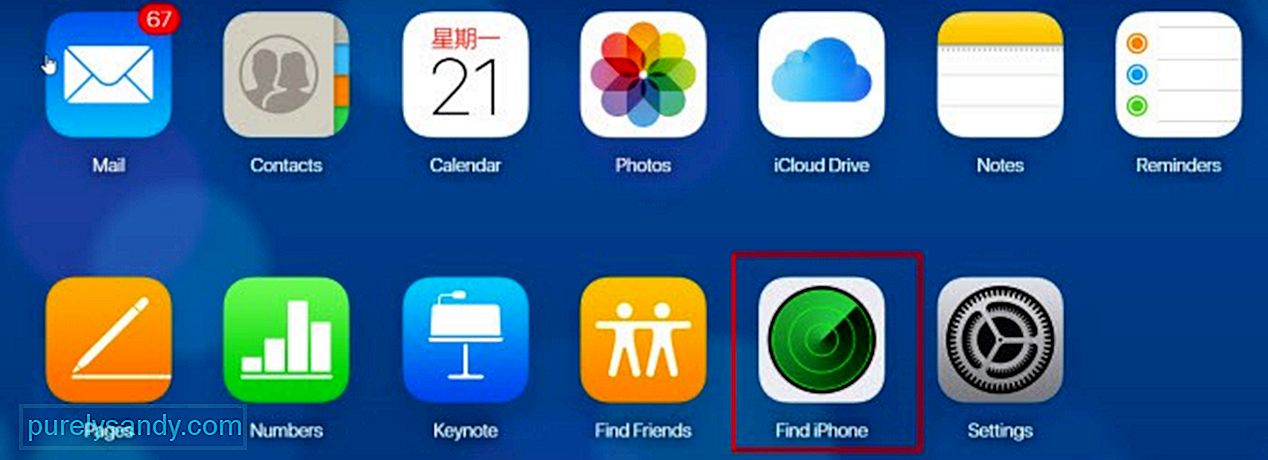
படி 2: எல்லா சாதனங்களையும் சொடுக்கவும். எல்லா சாதனங்களிலிருந்தும் உங்கள் ஐபாட் தேர்ந்தெடுக்கவும்.
படி 3: நீங்கள் மூன்று விருப்பங்களைக் காண்பீர்கள்: ஒலி ஒலி, தொலைந்த பயன்முறை மற்றும் ஐபாட் அழித்தல். அழிக்க ஐபோனைக் கிளிக் செய்க.
படி 4: உங்கள் ஆப்பிள் ஐடி கடவுச்சொல்லை உள்ளிட்டு படிகளை முடிக்கவும். இது செயல்முறையைத் தொடங்கும், மேலும் நீங்கள் சில நிமிடங்கள் காத்திருக்க வேண்டும். அதன் பிறகு, உங்கள் ஐபாட் பயன்படுத்தலாம்.
4. IMyFone LockWiper வழியாக கடவுச்சொல் இல்லாமல் பூட்டப்பட்ட / முடக்கு ஐபாட் மீட்டமைபட்டியலிடப்பட்ட மூன்று முறைகளிலும் சில முன்நிபந்தனைகள் உள்ளன. நீங்கள் ஐடியூன்ஸ் பயன்படுத்துகிறீர்கள் என்றால், உங்கள் சாதனம் ஒத்திசைக்கப்பட வேண்டும், மேலும் நீங்கள் iCloud இன் கண்டுபிடி எனது ஐபாட் அம்சத்திற்குச் சென்றால், எனது சாதனத்தை கண்டுபிடி உங்கள் சாதனத்தில் இயக்கப்பட வேண்டும். எனவே, எல்லா முறைகளுக்கும் சில வரம்புகள் உள்ளன, மேலும் வெற்றி விகிதம் நடுத்தரத்திற்கு குறைவாக உள்ளது.
இதற்கு மாறாக, ஐமைஃபோன் லாக்விப்பர் மிக உயர்ந்த வெற்றி விகிதத்தைக் கொண்டுள்ளது மற்றும் எந்த முன்நிபந்தனைகளும் இல்லாமல் வேலை செய்ய முடியும் . உங்கள் கடவுச்சொல்லை நீங்கள் மறந்துவிட்டால் அல்லது உங்களிடம் இரண்டாவது கை ஐபாட் இருந்தால், அது மிகச் சிறப்பாக செயல்பட முடியும். உங்கள் கணக்கு நற்சான்றிதழ்கள் தேவையில்லாமல் பூட்டப்பட்ட அல்லது முடக்கப்பட்ட ஐபாட் மீட்டமைக்கலாம். முந்தைய ஆப்பிள் ஐடியையும் நீக்குவீர்கள்.
அம்சங்கள்:
- லாக்விப்பர் என்பது ஐபாட், ஐபோன் மற்றும் ஐபாட் உள்ளிட்ட பூட்டப்பட்ட அல்லது முடக்கப்பட்ட ஆப்பிள் சாதனங்களுக்கான எளிய மென்பொருள் தீர்வாகும். மென்பொருளைப் பயன்படுத்த உங்களுக்கு எந்த நிபுணத்துவமும் அனுபவமும் தேவையில்லை. இது எளிமையானது மற்றும் நேரடியானது.
- உங்கள் சாதனத்தைத் திறந்தவுடன், நீங்கள் எந்த ஆப்பிள் ஐடியையும் பயன்படுத்தலாம் அல்லது புதிய ஒன்றை உருவாக்கலாம். நீங்கள் விரும்பியபடி இதைப் பயன்படுத்தலாம், முந்தைய ஐடியுடன் எந்த தொடர்பும் இருக்காது.
- லாக்விப்பர் அனைத்து iOS பதிப்புகளையும் 14 வரை ஆதரிக்கிறது. பொருந்தக்கூடிய தன்மையைப் பற்றி நீங்கள் கவலைப்பட வேண்டியதில்லை. இலவச சோதனையை நீங்கள் பதிவிறக்கம் செய்து, இது இணக்கமாக இருக்கிறதா இல்லையா என்பதைச் சரிபார்க்கலாம்.
- ஆப்பிள் ஐடி, எம்.டி.எம் பூட்டு மற்றும் திரை நேர கடவுக்குறியீட்டைத் திறக்க இது பயன்படுத்தப்படலாம். இது பல சிக்கல்களுக்கு ஒரு தீர்வாகும். லாக்வைப்பரைப் பயன்படுத்திய பிறகு உங்கள் ஐபோனுக்கு என்ன நேரிடும் என்பதில் நீங்கள் நன்றாக இருந்தால், iMyFone LockWiper ஐப் பயன்படுத்தி உங்கள் ஐபாட் மீட்டமைக்கத் தொடங்கலாம்.
குறிப்பு:
- நீங்கள் கடவுச்சொல்லை அகற்றும்போது உங்கள் ஐபாடின் தரவு அழிக்கப்படும்.
- உங்கள் iOS பதிப்பு சமீபத்தியதாக புதுப்பிக்கப்படும்.
- சாதனம் இணைக்கப்பட்டுள்ளதா என்பதை உறுதிப்படுத்தவும் செயல்பாட்டின் போது எல்லா நேரத்திலும் கணினியில்.
படி 1: மதிய உணவு iMyFone LockWiper மற்றும் “திறத்தல் திரை கடவுக்குறியீடு” விருப்பத்தை சொடுக்கவும்.
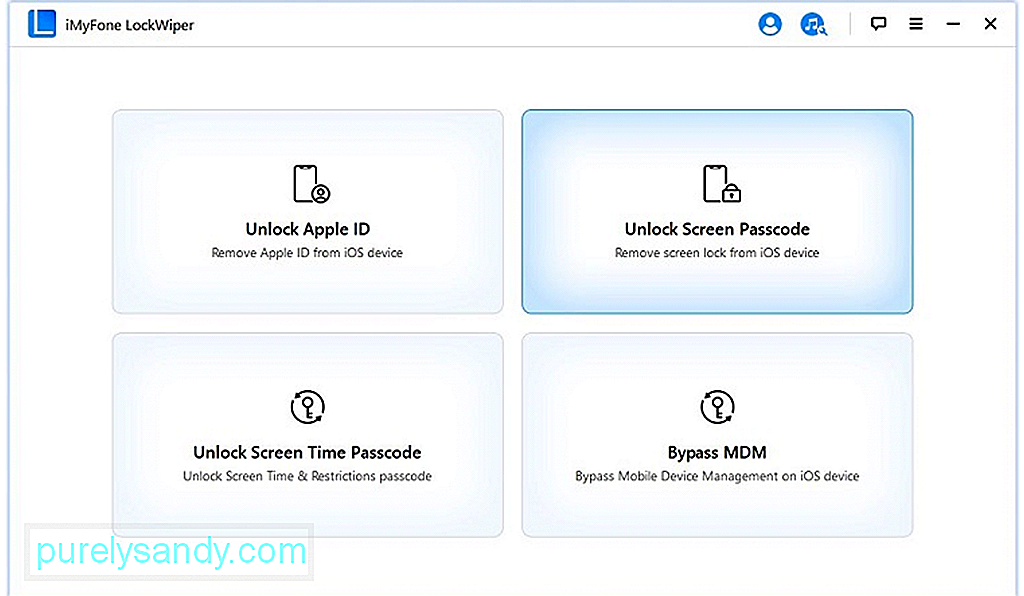
படி 2: தொடக்கத்தில் கிளிக் செய்து யூ.எஸ்.பி கேபிள் வழியாக உங்கள் சாதனத்தை இணைக்கவும். சாதனத்தை இணைத்த பிறகு, அடுத்து என்பதைக் கிளிக் செய்க.
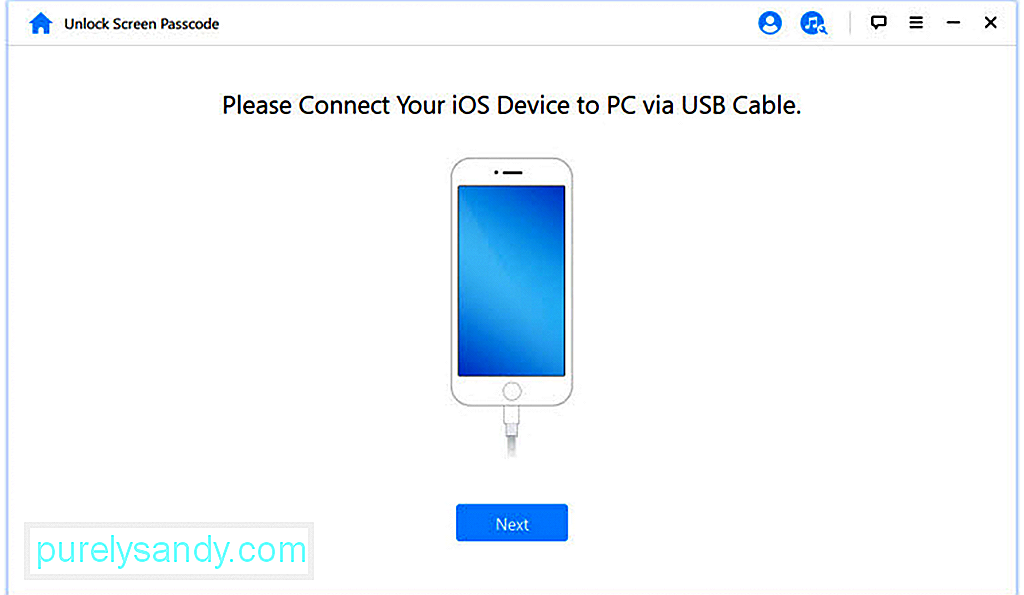
படி 3: சாதனம் மற்றும் iOS பதிப்பை லாக்விப்பர் தானாகவே கண்டுபிடிக்கும். பதிவிறக்கு என்பதைக் கிளிக் செய்க.
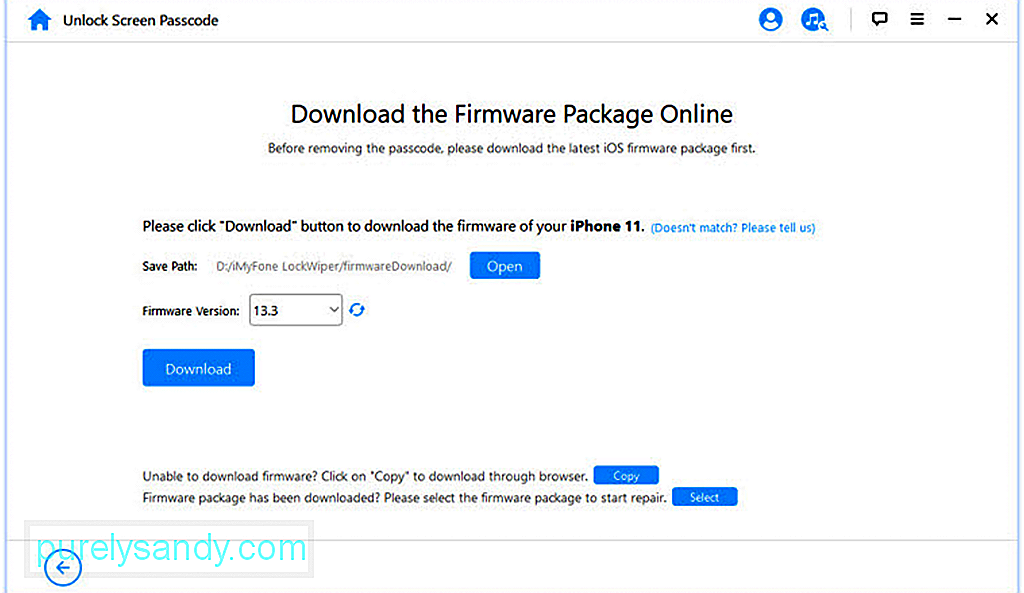
இது ஃபார்ம்வேரை அதன் சொந்தமாக பதிவிறக்கும். அது முடிந்ததும், “பிரித்தெடுக்கத் தொடங்கு” பொத்தானைக் கிளிக் செய்க.

படி 4: பிரித்தெடுத்த பிறகு, நீங்கள் தொடக்க திற என்பதைக் கிளிக் செய்ய வேண்டும். இது உறுதிப்படுத்தும் செய்தியைக் காண்பிக்கும்; உறுதிப்படுத்த “000000” ஐ உள்ளிடலாம். செயல்பாட்டின் போது, உங்கள் சாதனம் மீட்பு பயன்முறையில் நுழையத் தவறினால், ஐபாட் பொத்தான்களை அழுத்துவதன் மூலம் மீட்டெடுப்பு பயன்முறையை கைமுறையாக உள்ளிடுவதற்கான வழிமுறைகளைப் பெறுவீர்கள்.
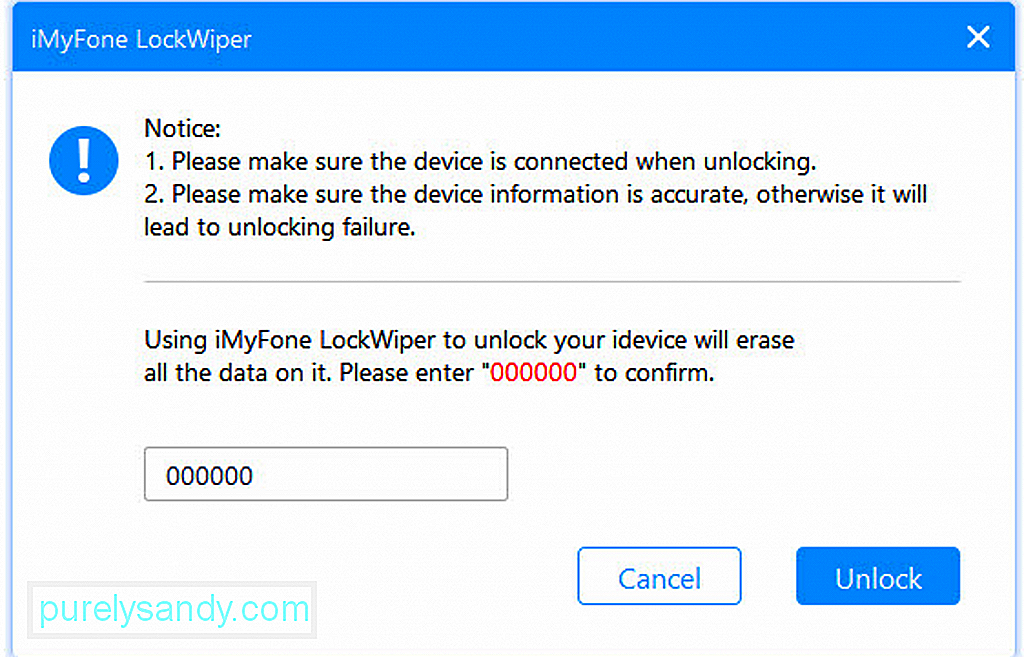
படி 5: நீங்கள் சில நிமிடங்கள் காத்திருக்க வேண்டும், உங்கள் ஐபாட் திறக்கப்படும். திறத்தல் முடிந்ததும், முடிந்தது என்பதைக் கிளிக் செய்க.
பூட்டப்பட்ட ஐபாட்கானைப் பற்றி அடிக்கடி கேட்கப்படும் கேள்வி தரவை இழக்காமல் பூட்டிய ஐபாடை மீட்டமைக்கிறேன்?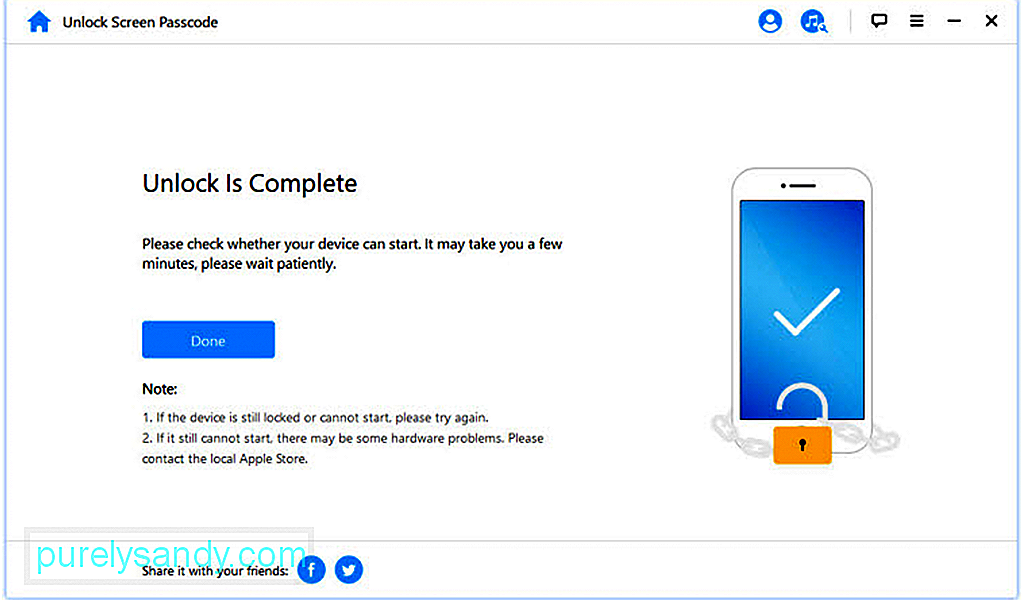
இல்லை, உங்கள் தரவை இழக்காமல் பூட்டப்பட்ட ஐபாடை மீட்டமைக்க உங்களுக்கு வழி இல்லை. நாங்கள் 4 முறைகளைப் பற்றி விவாதித்தோம், அவை அனைத்தும் தரவை அழிக்கும், ஆனால் உங்களிடம் காப்புப்பிரதி இருந்தால், அதை மீட்டெடுக்கலாம். எனவே உங்கள் தரவை தொடர்ந்து காப்புப் பிரதி எடுக்க இது மிகவும் முக்கியம்.
ஆப்பிள் ஐடியை அறியாமல் ஐபோனைத் திறக்க முடியுமா?ஆம், ஆப்பிள் ஐடியை அறியாமல் ஐபோனைத் திறக்கலாம். நீங்கள் iMyFone LockWiper ஐப் பயன்படுத்தலாம். இதற்கு எதுவும் தேவையில்லை, முந்தைய ஆப்பிள் ஐடியை நீங்கள் எளிதாக அகற்றலாம்.
ஐபாட் திறக்க எத்தனை முறை முயற்சி செய்யலாம்?உங்கள் ஐபாட் திறக்க வரம்பற்ற முறை முயற்சிக்க முடியாது. 6 தவறான முயற்சிகளுக்குப் பிறகு, உங்கள் சாதனம் ஒரு நிமிடம் தற்காலிகமாக முடக்கப்பட்டுள்ளது. நீங்கள் தவறான கடவுக்குறியீட்டை மீண்டும் உள்ளிட்டால், நேரம் 5 நிமிடங்களாக அதிகரிக்கும். நீங்கள் தவறான முயற்சிகளின் எண்ணிக்கையை அதிகரிக்கும்போது இந்த நேரம் அதிகரிக்கிறது. ஆனால் 10 வது தவறான முயற்சிக்குப் பிறகு, அழித்தல் தரவு விருப்பம் இயக்கப்பட்டால் சாதனத்தை அழிக்க முடியும்; இல்லையெனில், பல முயற்சிகளுக்குப் பிறகு சாதனம் நிரந்தரமாக முடக்கப்படும்.
எந்த காரணமும் இல்லாமல் எனது ஐபாட் ஏன் முடக்கப்பட்டுள்ளது?தவறான கடவுக்குறியீட்டில் நீங்கள் பல முயற்சிகள் செய்தால் ஐபாட் முடக்கப்படும். தவறான கடவுச்சொல்லைப் பயன்படுத்தி உங்கள் ஐபாட் திறக்க யாராவது முயற்சித்திருந்தால், அதை முடக்கலாம். தவறான கடவுக்குறியீட்டை பல முறை உள்ளிட்ட பிறகு குழந்தைகள் சாதனத்தை முடக்கலாம்.
ஐபாடிற்கான இயல்புநிலை கடவுக்குறியீடு என்ன?ஐபாடிற்கான இயல்புநிலை கடவுக்குறியீடு எதுவும் இல்லை. கடவுக்குறியீட்டை நீங்கள் மறந்துவிட்டால், உங்கள் சாதனத்தை மீட்டமைக்க வேண்டும். நாங்கள் விவாதித்த எந்த முறைகளையும் நீங்கள் பயன்படுத்தலாம். உங்களிடம் காப்புப்பிரதி இருந்தால், மீட்டமைக்கப்பட்ட பிறகு உங்கள் கோப்புகளை மீட்டெடுக்கலாம்.
YouTube வீடியோ: கடவுக்குறியீடு / கடவுச்சொல் இல்லாமல் பூட்டப்பட்ட ஐபாட் மீட்டமைக்க 4 வழிகள்
09, 2025

